
时间:2020-07-08 22:04:34 来源:www.win10xitong.com 作者:win10
windows系统已经非常普及了,而且稳定性也相当的高。但是还是会遇到很多问题,比如win10系统后无线网速变慢就是其中一个。想必我们大家以后也可能会遇到win10系统后无线网速变慢的情况,要是你想自己解决而不想找专业人士来解决的话,小编今天解决的方法是这样:1、打开“驱动人生”程序,切换到“本机驱动”选项卡,找到“无线网卡”或“本地网卡”驱动,点击“驱动版本”列表,从中根据实际需要选择“稳定版”或“最新版”进行选择。2、接下来勾选要更新升级安装的网卡驱动,点击右侧的“开始安装”按钮,此时将自动下载并完成整个驱动的升级安装操作就行了,这样,这个问题就可以很简单的处理了。下面就由小编给大家细说win10系统后无线网速变慢的完全解决手法。
解决方法如下:
1、打开“驱动人生”程序,切换到“本机驱动”选项卡,找到“无线网卡”或“本地网卡”驱动,点击“驱动版本”列表,从中根据实际需要选择“稳定版”或“最新版”进行选择。
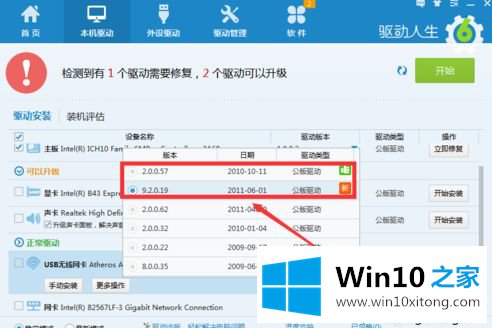
2、接下来勾选要更新升级安装的网卡驱动,点击右侧的“开始安装”按钮,此时将自动下载并完成整个驱动的升级安装操作。
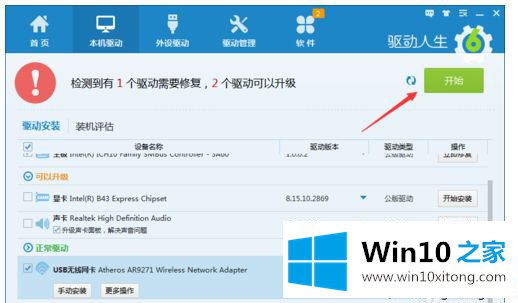
3、待网卡驱动更新升级成功后,右击任务栏“网络”图标,从其右键菜单中选择“网络和共享中心”项。

4、从打开的“网络和共享中心”界面中,点击左上角的“更改适配器设置”按钮,然后右击正在使用的“本地连接”或“无线连接”图标,从其右键菜单中选择“属性”项。

5、接着从打开的“本地连接 属性”或“无线连接 属性”窗口中,点击“配置”按钮。
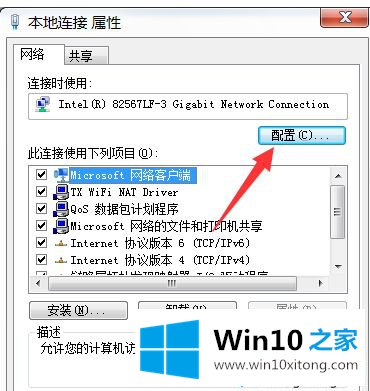
6、从打开的“无线网络连接 配置”窗口中,切换到“高级”选项卡,选中“802.11n bandwidth”项 ,并将其值更改为“20MHz/40MHz auto”。借此以提高Win10上网速度。
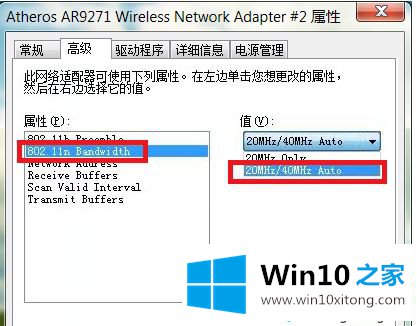 如果你发现相同故障问题时,直接参考上文教程来解决,简单设置之后,你会发现win10系统网速变快多了。
如果你发现相同故障问题时,直接参考上文教程来解决,简单设置之后,你会发现win10系统网速变快多了。以上内容主要就是由小编给大家带来的win10系统后无线网速变慢的完全解决手法,获得更多win系统相关教程,可以继续关注本站。